Probabilità e statistica > Statistica descrittiva
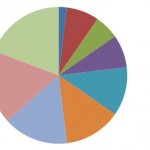
Contenuti:
1. Definizione
2. Differenza tra descrittivo e inferenziale
3. Istruzioni per Excel
4. Grafici, tabelle e diagrammi
Vedi anche: Termini Statistici di Base
Definizione di Statistica Descrittiva
La statistica descrittiva è uno dei “must know” fondamentali per qualsiasi serie di dati. Ti dà un’idea generale delle tendenze nei tuoi dati, tra cui:
- Media, modalità, mediana e intervallo.
- Varianza e deviazione standard.
- Skewness.
- Conto, massimo e minimo.
La statistica descrittiva è utile perché ti permette di prendere una grande quantità di dati e riassumerli. Per esempio, diciamo che avete dati sui redditi di un milione di persone. Nessuno vorrà leggere un milione di dati; se lo facesse, non sarebbe in grado di ricavarne alcuna informazione utile. D’altra parte, se li riassumiamo, diventano utili: un salario medio, o un reddito mediano, è molto più facile da capire che una marea di dati.
Sotto-aree
Le statistiche descrittive possono essere ulteriormente suddivise in diverse sotto-aree, come:
- Misure di tendenza centrale.
- Misure di dispersione.
- Grafici & grafici.
- Le forme delle distribuzioni.
L’indice del sito di grafici, diagrammi e diagrammi è qui sotto. Per le definizioni e le informazioni su come trovare le misure di diffusione e di tendenza centrale, vedi: Statistiche di base (che copre i termini di base che troverete nelle statistiche descrittive come intervallo interquartile, outliers e deviazione standard).
Differenza tra statistiche descrittive e inferenziali
La statistica può essere suddivisa in due aree:
- Statistica descrittiva: descrive e riassume i dati. Stai solo descrivendo ciò che i dati mostrano: una tendenza, una caratteristica specifica, o una certa statistica (come la media o la mediana).
- Statistica inferenziale: usa la statistica per fare previsioni.
La statistica descrittiva descrive semplicemente i dati. Per esempio, le statistiche descrittive di un college potrebbero includere: il punteggio medio del SAT per le matricole in arrivo; il reddito mediano dei genitori; la composizione razziale del corpo studentesco. Non dice nulla sul perché i dati potrebbero esistere, o quali tendenze si potrebbero vedere dai dati. Quando si prendono i dati e si iniziano a fare previsioni sul comportamento futuro o sulle tendenze, questa è statistica inferenziale. La statistica inferenziale ti permette anche di prendere dati campione (per esempio da un’università) e applicarli a una popolazione più ampia (per esempio tutte le università del paese).
Statistiche descrittive Excel
Guarda il video o leggi l’articolo qui sotto:

Utilizzare la funzione delle statistiche descrittive in Excel significa che non dovrai digitare singole funzioni come MEAN o MODE. Un clic sul pulsante restituirà una dozzina di statistiche diverse per il vostro set di dati. Se vuoi calcolare le statistiche descrittive di Excel, devi avere il pacchetto di strumenti di analisi dei dati caricato in Excel. Clicca sulla scheda “Dati” in Excel. Se non vedi “Analisi dei dati” sulla destra della barra degli strumenti, devi prima caricare il Toolpak. Vedi: Caricare il pacchetto di strumenti di analisi dei dati di Excel.
Come calcolare le statistiche descrittive di Excel: Passi
Passo 1: Scrivi i tuoi dati in Excel, in una singola colonna. Per esempio, se hai dieci elementi nel tuo set di dati, digitali nelle celle da A1 a A10.
Passo 2: Clicca sulla scheda “Dati” e poi clicca su “Analisi dati” nel gruppo Analisi.
Passo 3: Evidenzia “Statistiche descrittive” nella finestra pop-up Analisi dati.
Passo 4: Scrivi un intervallo di input nella casella di testo “Intervallo di input”. Per questo esempio, scrivi “A1:A10” nella casella.
Step 5: Spunta la casella “Etichette nella prima riga” se hai intitolato la colonna nella riga 1, altrimenti lascia la casella deselezionata.
Step 6: Scrivi una posizione della cella nella casella “Intervallo di uscita”. Per esempio, scrivi “C1”. Assicurati che due colonne adiacenti non contengano dati.
Step 7: Clicca sulla casella di controllo “Summary Statistics” e poi clicca su “OK” per visualizzare le statistiche descrittive di Excel. Un elenco di statistiche descrittive verrà restituito nella colonna che hai selezionato come intervallo di output.
Statistiche descrittive: Grafici, diagrammi e diagrammi
Ci sono letteralmente dozzine di diagrammi e grafici che puoi fare dai dati. quale scegli dipende dal tipo di dati che hai e da cosa vuoi visualizzare. Per esempio, se vuoi visualizzare le relazioni tra i dati in categorie, potresti fare un grafico a barre.
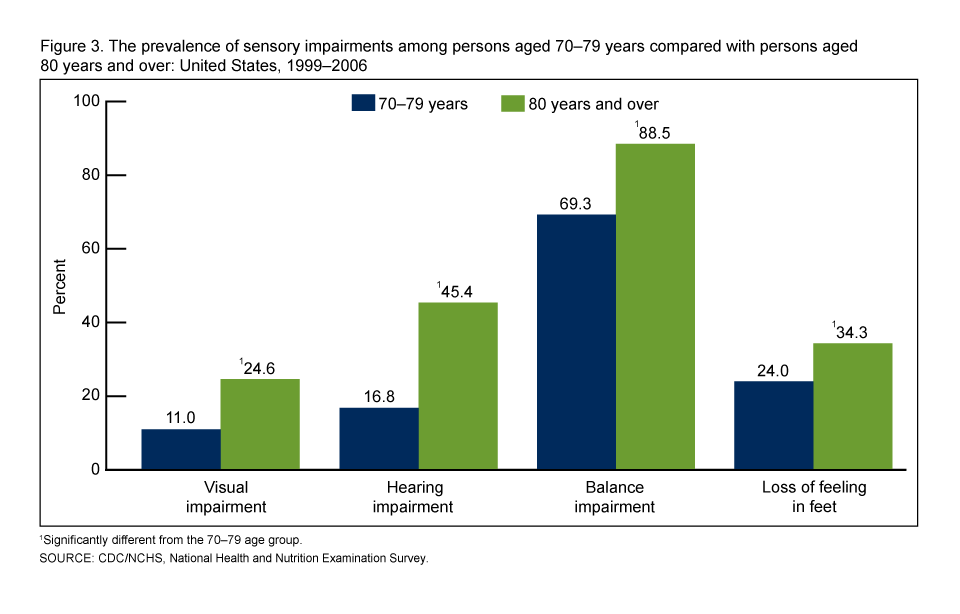
Gruppo di grafici a barre. Immagine: CDC.
Un grafico a torta ti mostrerebbe come le categorie nei tuoi dati si riferiscono all’intero insieme.
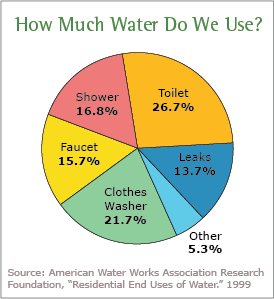
Il grafico della torta che mostra il consumo d’acqua. Immagine per gentile concessione dell’EPA.
I grafici di dispersione sono un buon modo per visualizzare i punti di dati.
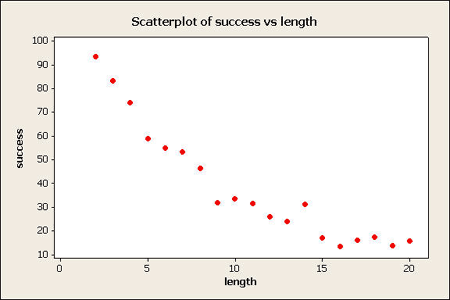
Immagine: Penn State
Meno comuni, ma utili in alcuni casi, includono i dot plot e i grafici box and whisker:
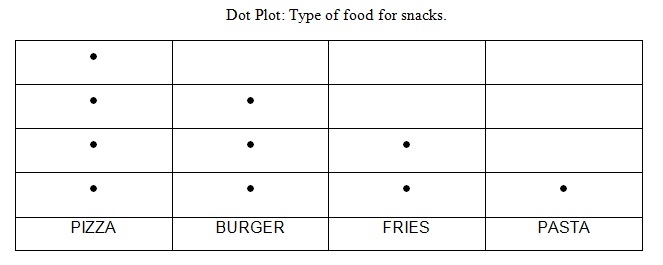
Semplice dot plot che mostra i tipi di cibo che mangia un gruppo di amici.
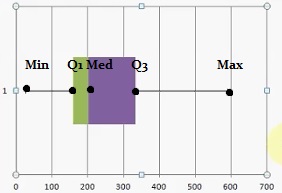
Grafico a scatola e baffi
Come fare per articoli di statistica descrittiva
- Frequenza assoluta: Definizione, esempi
- Fare un istogramma.
- Fare un istogramma di frequenza relativa.
- Come fare un grafico di frequenza e determinare la frequenza.
- Scegliere le dimensioni dei contenitori.
- Come fare un grafico ad ogiva.
- Leggere un grafico a scatola.
- Trovare un Box Plot Interquartile Range.
- Disegnare una tabella di distribuzione della frequenza.
- Fare una tabella di distribuzione della frequenza cumulativa.
- Plot Q Q.
- Trova una media quadratica.
- Fai uno Stemplot.
- Modelli di diagrammi di Venn.
Microsoft Excel: Statistiche Descrittive
- Come creare un grafico a barre in Excel.
- Creare un istogramma in Excel.
- Come fare un grafico di dispersione in Microsoft Excel.
- Creare una tabella di distribuzione della frequenza in Excel.
- Come fare un grafico a torta in Excel.
- Test di Grubb per trovare gli outlier.
Minitab per le statistiche descrittive
- Come fare un grafico a dispersione in Minitab.
- Fare un boxplot in Minitab.
- Come fare un istogramma in Minitab.
- Come creare un grafico a barre in Minitab.
SPSS
- Come fare una tabella di frequenza in SPSS.
- Come fare un istogramma in SPSS.
- Come fare un Boxplot SPSS.
- Come fare un Scatterplot SPSS.
- Come fare un Grafico a torta in SPSS.
Definizioni
- Regola 68-95-99.7.
- Cartogramma ad area
- Il principio dell’area.
- Back-to-Back Stemplot.
- Bar Chart.
- Bimodal Distribution.
- Bland-Altman Plot.
- Collider Variable
- Cumulative Frequency Distribution?
- Directed Acyclic Graph?
- Cos’è un Forest Plot o un Blobbogrammo?
- Tabella di distribuzione della frequenza.
- Cos’è un Funnel Plot?
- Dati raggruppati.
- Cosa sono le cerniere superiori e le cerniere inferiori?
- Media interquartile.
- Lag Plot.
- Lift Chart
- Mean Plot
- Misure di posizione
- Misure di dispersione.
- Misure di variazione.
- Cos’è un grafico NP?
- Cos’è un grafico P?
- Pie Chart.
- Che cos’è un albero delle probabilità?
- Che cos’è un grafico a piramide?
- Diagramma a nastro
- Scatter Plot.
- Radar Charts.
- Run Chart
- Cos’è un sommario di sette numeri?
- Trovare l’asimmetria.
- Scale di misura.
- Cos’è uno Stemplot?
- Distribuzione simmetrica.
- Cos’è un Timeplot?
- Distribuzione uniforme.
- Cos’è una distribuzione unimodale?
- Filiere superiori e inferiori.
- Variogramma.
- Piano di Youden
Altro
- Grafici ingannevoli nella vita reale.
- Tipi di grafici.
Dodge, Y. (2008). L’enciclopedia concisa della statistica. Springer.
Everitt, B. S.; Skrondal, A. (2010), The Cambridge Dictionary of Statistics, Cambridge University Press.
Gonick, L. (1993). The Cartoon Guide to Statistics. HarperPerennial.
Salkind, N. (2016). Statistics for People Who (Think They) Hate Statistics: Using Microsoft Excel 4th Edition.
Stephanie Glen. “Statistiche descrittive: Definizione & Grafici e diagrammi” Da StatisticsHowTo.com: Statistica elementare per il resto di noi! https://www.statisticshowto.com/probability-and-statistics/descriptive-statistics/
——————————————————————————
Hai bisogno di aiuto per un compito a casa o per un test? Con Chegg Study, puoi ottenere soluzioni passo dopo passo alle tue domande da un esperto del settore. I tuoi primi 30 minuti con un tutor Chegg sono gratuiti!